Tudo sobre o Windows 10
Personalizar a Tela do bloqueio no Windows 10


/pt/tudo-sobre-o-windows-10/como-mudar-a-regiao-e-adicionar-idiomas/content/
No menu Iniciar, clique no ícone em forma de engrenagem para acessar as configurações do seu computador.
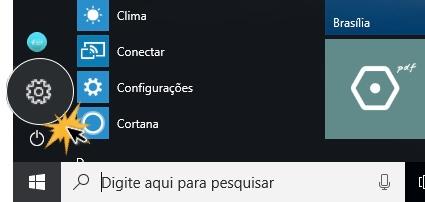
Será aberto um menu de configuração onde você deve clicar na opção Personalizar.
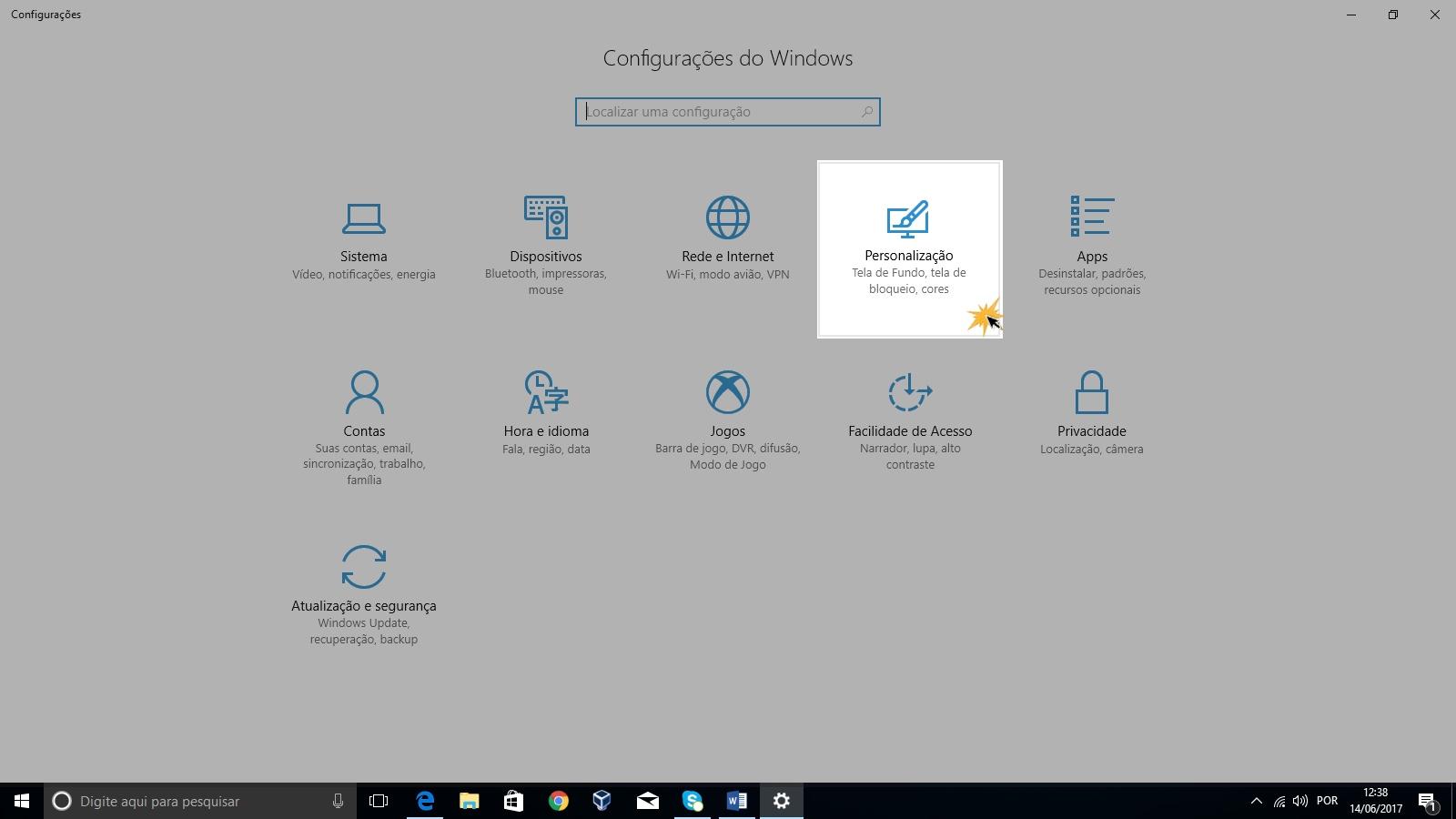
Nas opções que aparecem no lado esquerdo da tela, clique na opção tela de bloqueio.
Aqui você pode escolher uma imagem para o fundo da Área de trabalho, escolher se quer ver o conteúdo do Windows, uma imagem pessoal ou a apresentação de várias imagens.
Se você quiser adicionar uma imagem que você salvou, clique em Procurar, localize a imagem no seu computador e selecione Abrir.
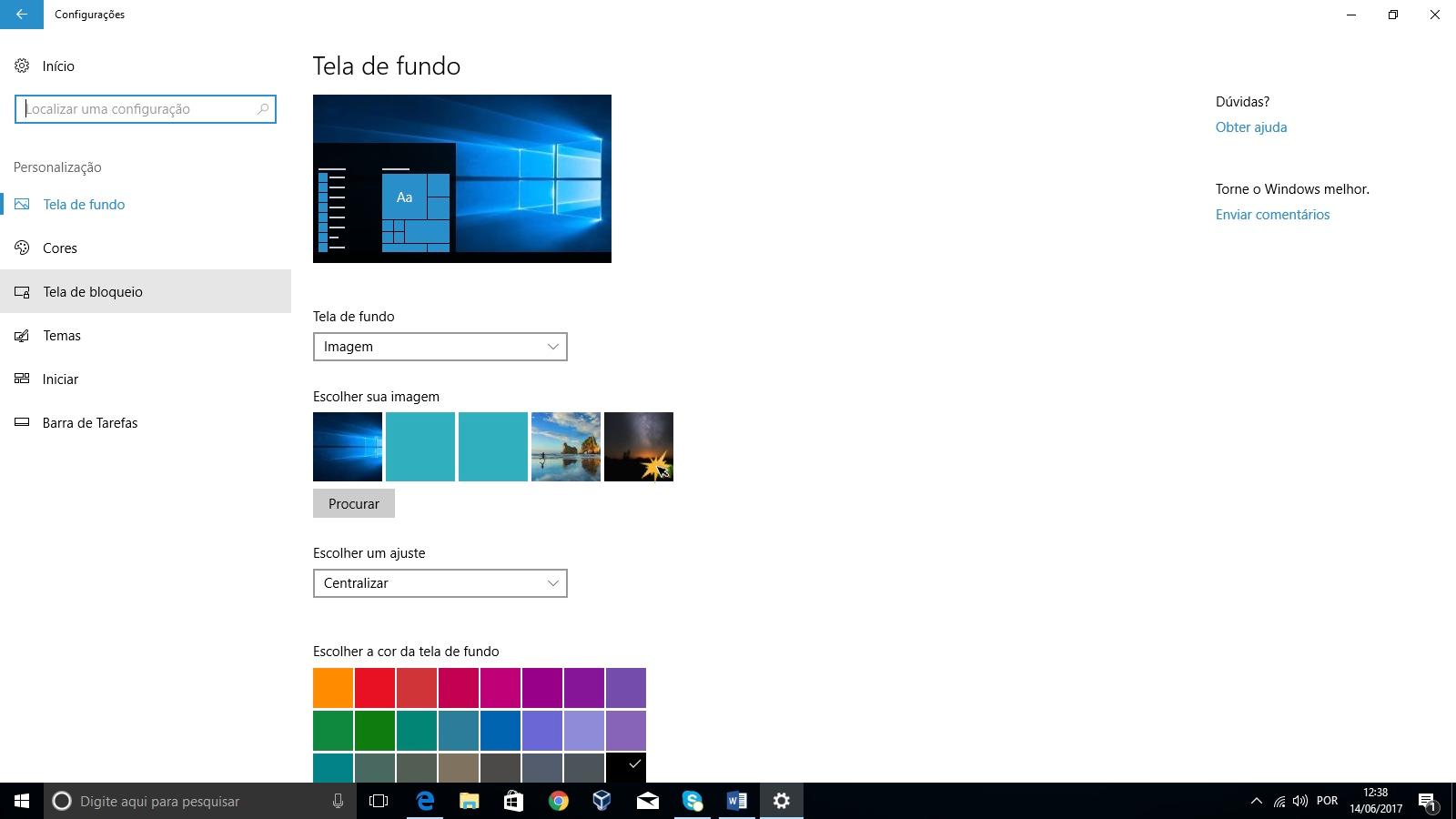
Além de personalizar a imagem, você também pode adicionar aplicativos para ver na tela de bloqueio. Para fazer isso, clique no botão (Mais) e selecione o aplicativo que você gostaria de ver na sua página de bloqueio.
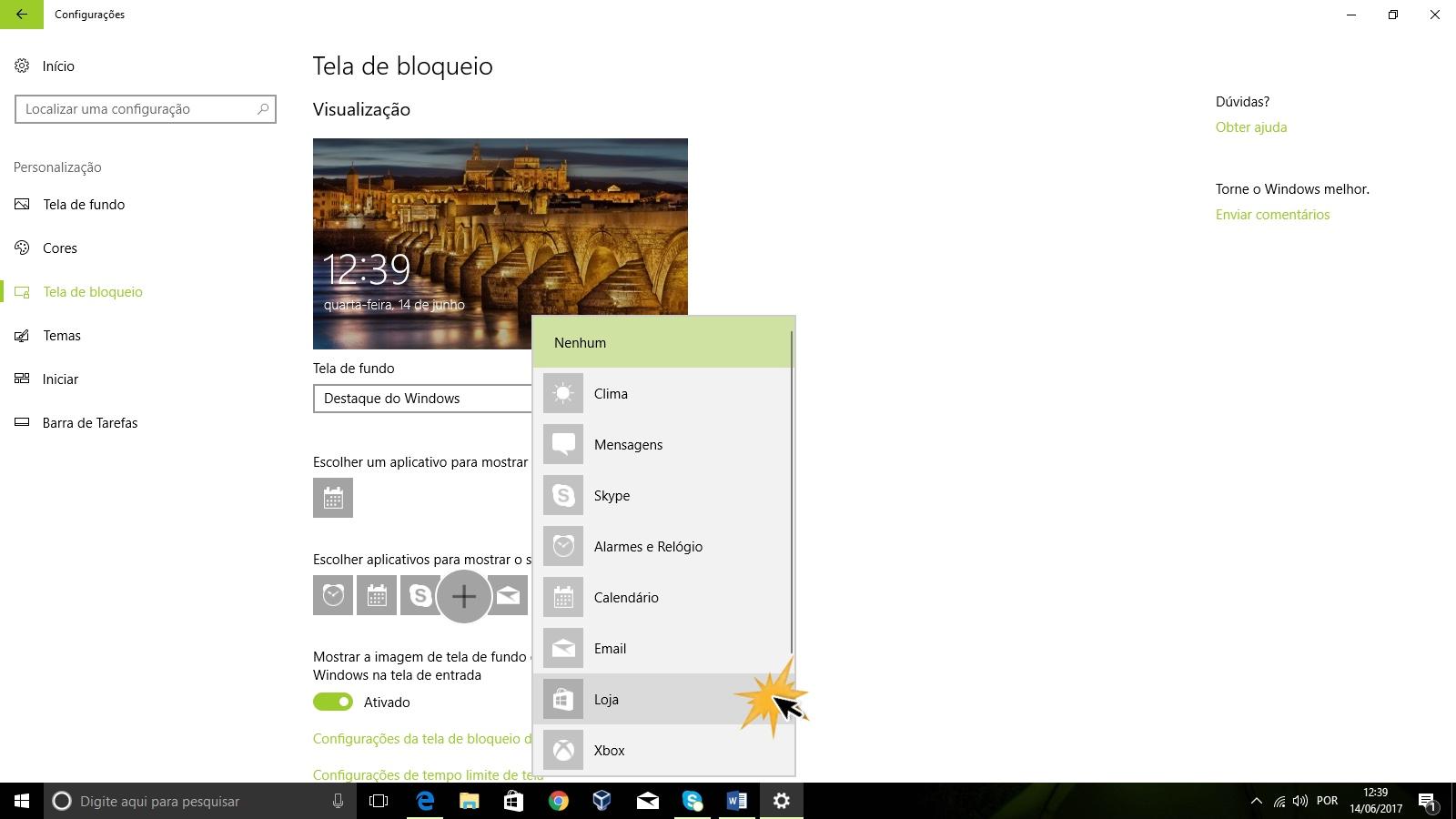
/pt/tudo-sobre-o-windows-10/como-usar-o-navegador-microsoft-edge/content/